
最近、仕事で英語が必要になることが多くなってきました。
オンライン英会話を始めて英語を学習する環境を自分で作ったりしています。
でもやはり英語で30分コミュニケーションとり続けるのは結構大変なんですよね。
それ故にレッスンを予約するハードルが高いです。。。
そこで、楽しく英語学習できないかなーと考えて、
「洋画や海外ドラマをゆっくり英語字幕で見れたらええねんけどなぁ」
と思って便利そうなサービスを色々調べてみました。
そして、出会ったのが、
『LLN(Language Learning with Netflix)』
です!
なんと、これを使えばNetflixで好きな作品を観ながら英語を学習できてしまいます!天才かよ!
Contents
LLNとは

LLNはNetflixを利用する場合に言語学習をサポートしてくれるGoogle Chromeの拡張機能です。
使用するにはNetflixに契約していることが必要になります。
LLNの機能
主な機能はこちら、
- 英語字幕と日本語字幕を同時に表示
- 単語をクリックすると読み上げ+辞書表示が可能
- セリフごとに自動で一時停止する機能を設定可能
- ショートカットキーで再生操作ができる
- オプションで機械翻訳が人間による翻訳か選べる(有料のプロモード版機能)
英語字幕と日本語字幕を同時に表示
「英語と日本語の字幕同時に表示したら便利やのに!」
洋画や海外ドラマで英語学習したことがある人ならほとんどの人が思ったことがあるのではないでしょうか?
なんとLLNはこの願いを叶えてしまいました!!
上段にNetflixの字幕。
下段に設定した翻訳言語が表示されます。
英語学習をする場合は上段は英語、下段は日本語に設定して表示します!

単語をクリックすると読み上げ+辞書表示が可能
英語字幕を見ていて、
「この単語が分からないから調べよう!一時停止!」
ってなることが多いですよね。
一時停止して辞書開いて調べて理解して、、、
これはなかなか面倒くさいですよね。
LLNはなんとこの問題も解決してしまいます。
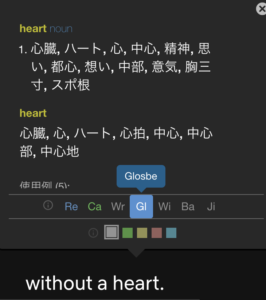
字幕の単語をクリックすると単語を読み上げて辞書まで表示してくれます。
いやはや完璧すぎる。
セリフごとに自動で一時停止する機能を設定可能
「セリフどんどん流れていく!」
「一時停止するの難しい!」
と思っていたあなた。
LLNはセリフごとに自動一時停止も可能です。
これで俳優やキャラクターのセリフをしっかり理解して話を進めることができます。
初心者には非常にありがたいですね。
しかし、使ってみて思ったんですけどセリフごとに一時停止をする設定にしていると全然話が進まないし、ストーリーが全然頭に入ってきません。
少し楽しみが減ってしまう印象なのである程度英語力があるならセリフ一つ一つを精読するのではなく、
分からない部分や聞き取れない箇所があるときに手動で一時停止する方がスムーズで良いかなと思います。
ショートカットキーで再生操作ができる
毎回マウスで一時停止をするのは面倒ではないですか?
LLNには便利なショートカットキーも用意されています。
- スペースキー or 矢印↑(再生/一時停止)
- D or 矢印→(次のセリフ)
- A or 矢印←(前のセリフ)
- S or 矢印↓(繰り返し)
このあたりです。
慣れるとけっこう便利です。
オプションで機械翻訳が人間による翻訳か選べる(有料のプロモード版機能)
日本語の翻訳が表示されるのはいいんですけど、
専門家による翻訳って表現やニュアンスを重視していて意訳されすぎています。
だから英文の単語と日本語の単語が一つ一つ対応していないことが多いんです。
それに対して機械翻訳はほとんど直訳なので英文の単語と日本語の単語がしっかり対応しています。
英語初心者が文法を理解するなら機械翻訳の方が学習しやすいです。
ただし、機械翻訳機能は有料のプロモード版の機能なので課金が必要になります。
この機能は非常に便利なので効率的に学習をしたい方は課金してもいいかもしれません。
ちなみに僕は課金せずに意訳から意味を必死に理解しています。
日本のアニメも見れちゃいます!
「実は海外ドラマとか邦画も好きだけどやっぱり日本のアニメがいいんゴネ!」
という人に朗報です。
アニメも英語音声・二重字幕で観れます!
いやー非常に有能ですね。まじでオタクに優しい。。
ですが全ての作品に英語音声と字幕が用意されているわけではないので注意が必要です。
僕のオススメ作品は、
『ヴァイオレット・エバーガーデン』
『DEVILMAN crybaby』
『Fate/Zero』
などです。他にも英語音声・英語字幕が用意されているアニメ作品はかなりあるので自分の好みの作品で英語学習してみるといいと思います。
LLNの導入方法
非常に簡単です。
一応大前提として、
「Netflixに入会していること」
が必要です。
まず、Chromeのウェブストアを開きます。
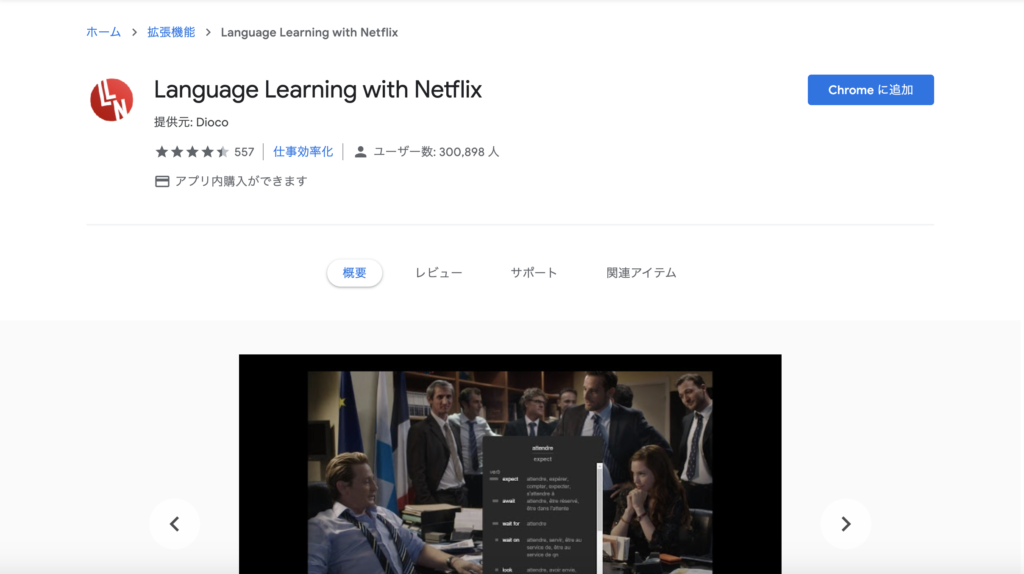
このページで「Chromeに追加」を選択します。
すると、
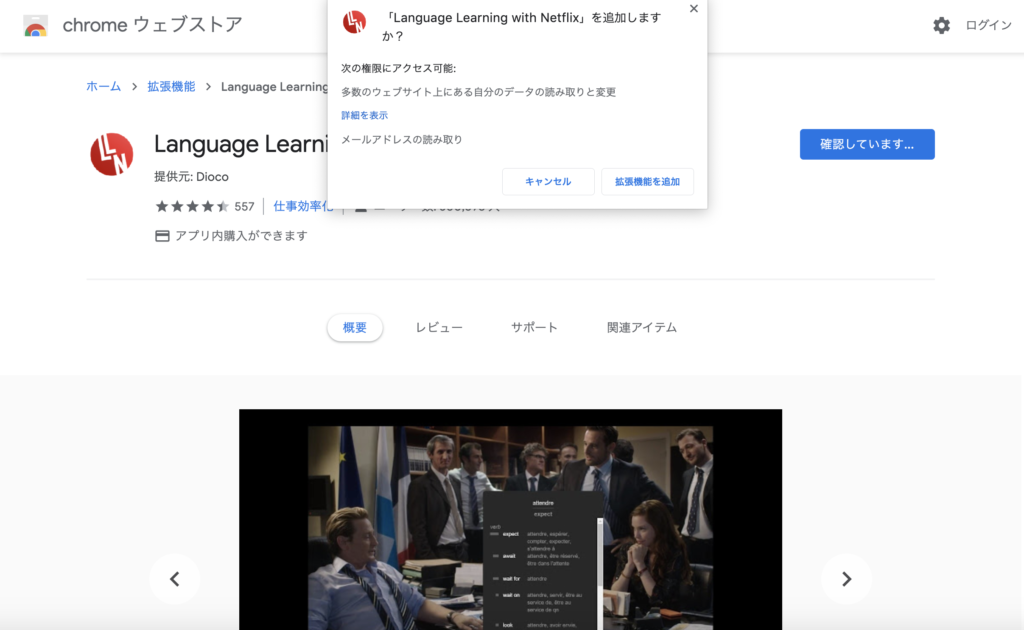
「Language Learning with Netflix」を追加しますか?
というポップアップが出るので
「拡張機能を追加」をクリックしてください。
そして、母国語を選択します。
以上で導入完了です。めっちゃ簡単。
その後に、LLNの使い方を紹介してくれるページに飛ぶので軽く確認しましょう。
これで登録できているので、ChromeでNetflixをみるだけでLLNが使えるようになります。
基本的には、
音声を「英語」
字幕も「英語」
翻訳言語を「日本語」
と設定すれば問題なく観ることができます。
まとめ
いかかがですか?
正直、
「ここまで便利なのに基本機能は無料なの?」
と思いました。
とにかく英語学習の効率化を追求したような機能を備えています。
英語学習している方は導入しない手はないと思います。
Netflixで好きな作品を観て楽しみながら英語を学びたい方はぜひ取り入れてみてください。





